悅書PDF閱讀器是一款專業(yè)的PDF文檔處理工具,提供全面的PDF文件管理功能。支持PDF文檔的拆分合并、加密保護(hù)等常用操作,完全滿足日常辦公中對PDF文件的各種處理需求。還擁有強(qiáng)大的文檔標(biāo)注功能,用戶可以使用高亮、下劃線、圖形標(biāo)注等多種方式對重點內(nèi)容進(jìn)行標(biāo)記,確保重要信息一目了然。軟件還支持PDF與Word等Office文檔的批量互轉(zhuǎn)功能,能夠一次性處理多個文件,大幅提升工作效率。
悅書PDF閱讀器怎么合并
①首先下載安裝最新版本“悅書PDF閱讀器”并打開軟件,即可看到首頁一欄“PDF合并”功能,單擊打開即可。
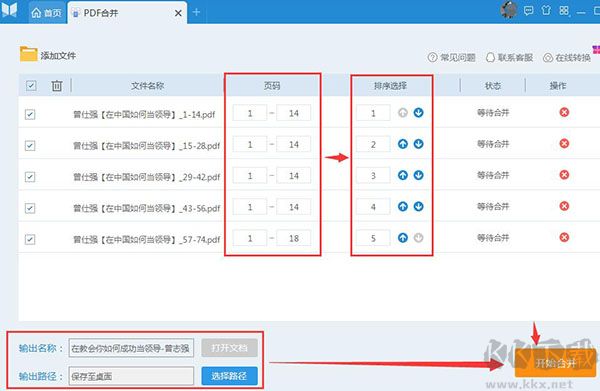
②打開“PDF合并”界面,添加需要拆分的PDF文件。打開文件有兩種方法,把PDF文件拖入到閱讀器中或直接點擊左上方【添加文件】即可完成。
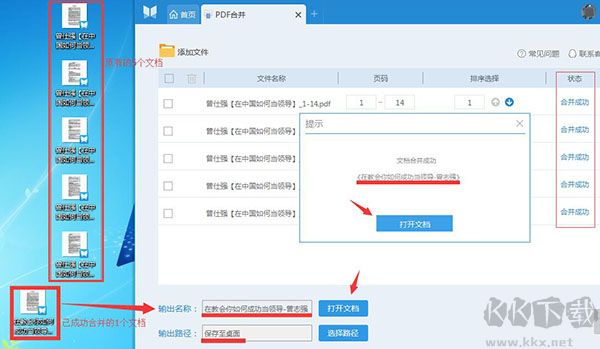
③在PDF合并界面,已添加文件進(jìn)行合并,需注意合并的“頁碼”,選擇正確的合并頁數(shù),根據(jù)“排序選擇”選擇正確的排序文件順序,設(shè)置完畢可查看左下角的“輸出名稱”,給需要合并的文件起個大名,方便轉(zhuǎn)換成功后區(qū)別與其他多個文檔名稱。并選擇文件的“輸出路徑”,點右下方的“開始合并”即可。文件會按照設(shè)置合并成一個文檔,合并的文檔是重新生成的,對原文檔無影響。
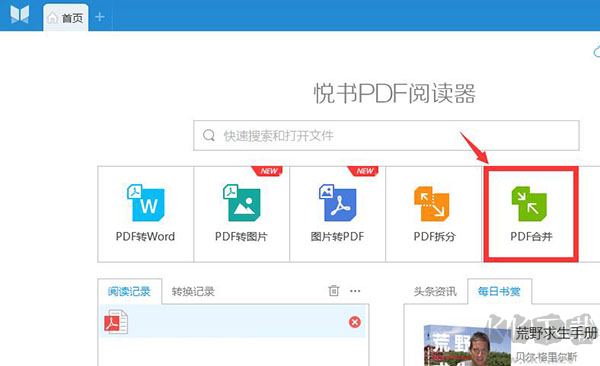
④當(dāng)狀態(tài)欄顯示“合并成功”便可到所保存的路徑查看已合并的PDF文檔,根據(jù)輸出路徑查看桌面上已成功合并了1個文檔,需注意是如已修改過的文檔名稱才是成功合并的那一個文檔哦。
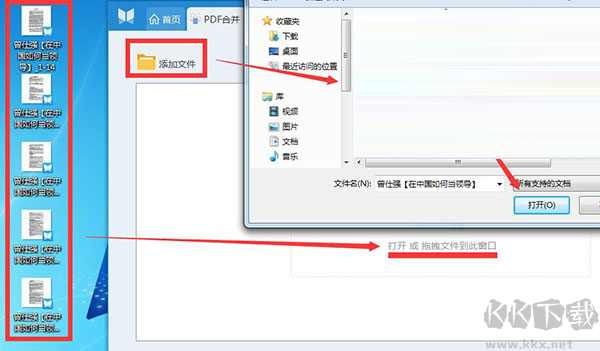
以上就是PDF格式文件如何進(jìn)行合并的操作方法,是不是非常的簡單
注意事項:
加密的PDF文件需要先解密后才能夠進(jìn)行合并操作。
悅書PDF閱讀器功能亮點
1、多格式閱讀
完美兼容PDF、Mobi等主流電子書格式,同時支持各類圖片文件及編程代碼文檔的查看;
2、智能轉(zhuǎn)換
實現(xiàn)Word、Excel等辦公文檔的在線與本地雙向轉(zhuǎn)換,內(nèi)置精準(zhǔn)文字識別引擎;
3、安全防護(hù)
提供PDF文檔的加密保護(hù)與解密處理功能,確保文件安全閱讀;
4、筆記功能
支持在文檔中添加高亮標(biāo)記、下劃線注釋以及文字批注等實用功能;
5、閱讀優(yōu)化
提供單頁、雙頁、連續(xù)滾動、幻燈片放映及全屏等多種閱讀視圖模式選擇;
悅書PDF閱讀器常見問題解答
一、這款PDF閱讀器使用體驗如何?
這是一款功能完善的PDF閱讀工具,除了支持PDF、Mobi等電子文檔的閱讀外,還具備文檔格式轉(zhuǎn)換、加密保護(hù)等實用功能。閱讀時可以進(jìn)行高亮標(biāo)注、添加批注等基礎(chǔ)編輯操作。界面設(shè)計簡潔明了,新手也能快速上手使用。
二、系統(tǒng)兼容性要求
使用在線轉(zhuǎn)換和微信登錄功能需要IE8及以上版本瀏覽器支持。使用XP系統(tǒng)的用戶若瀏覽器版本較低(如IE6、IE7),需要先升級瀏覽器版本。
三、轉(zhuǎn)換后文檔顯示異常問題
若轉(zhuǎn)換的PDF文檔本身是掃描件,系統(tǒng)無法識別其中文字內(nèi)容,轉(zhuǎn)換后的Word文檔會以圖片形式呈現(xiàn)。建議使用軟件內(nèi)置轉(zhuǎn)換功能,或等待即將推出的OCR文字識別功能,將有效提升轉(zhuǎn)換質(zhì)量。
四、文字復(fù)制方法
提供兩種復(fù)制方式:
1、直接選中文字,在彈出的工具欄中選擇復(fù)制按鈕。
2、右鍵點擊選中文字,在彈出菜單中選擇復(fù)制功能。
五、頁面旋轉(zhuǎn)功能
通過軟件底部工具欄的"..."菜單,可選擇順時針或逆時針旋轉(zhuǎn)頁面。需要注意的是:
1、旋轉(zhuǎn)效果僅限本地閱讀,不會修改原文件。
2、卸載軟件時若不保存設(shè)置,重新安裝后需重新調(diào)整頁面方向。
悅書PDF閱讀器使用指南
1、打開本地文件
進(jìn)入首頁,點擊"打開本地文檔",瀏覽并選擇需要打開的目標(biāo)文件。
2、復(fù)制文字內(nèi)容
將光標(biāo)移至目標(biāo)文字處,按住鼠標(biāo)左鍵拖動選中需要復(fù)制的文字。在選中區(qū)域點擊右鍵,彈出菜單中選擇"復(fù)制"選項(如圖紅框所示),即可完成復(fù)制操作。
3、添加下劃線
首先選中需要標(biāo)記的文字段落,點擊右鍵調(diào)出功能菜單,選擇"注釋"選項(如圖紅框所示)。隨后軟件左上角將顯示文本編輯工具欄,可進(jìn)行下劃線、波浪線等標(biāo)注操作,并提供多種顏色選擇。
4、截取圖片內(nèi)容
當(dāng)需要提取PDF中的圖表時,需使用截圖功能。按住Ctrl鍵同時用鼠標(biāo)左鍵拖動選取截圖區(qū)域,在選中區(qū)域點擊右鍵,選擇"復(fù)制圖片"(如圖紅框所示),即可完成截圖操作。

 悅書PDF閱讀器 v5.0.4.2149.21 MB
悅書PDF閱讀器 v5.0.4.2149.21 MB